המר, ערוך ודחוס סרטונים/שמע ב-1000+ פורמטים באיכות גבוהה.
שלבים מפורטים כיצד לדהות אודיו ב-Premiere Pro
כאשר אתה רוצה להיות יצירתי עם האודיו שלך בזמן עריכתו ב-Premiere Pro אבל לא יודע בדיוק איך לעשות זאת. זה די מעצבן, במיוחד כשאתה כבר מדמיין איך האודיו שלך יתחיל ויסתיים. ובכן, למרבה המזל, מצאת את הדף הזה! פוסט זה כולל 2 דרכים נטולות בעיות המראות לך כיצד לדהות ולדעוך אודיו ב-Premiere Pro. אז, בלי להתעסק יותר, התחל לחקור אותם עכשיו.
רשימת מדריכים
3 סוגים שונים של אפקטי Fade in/out ב-Premiere Pro שלבים מפורטים כיצד לדעוך/אאוט אפקט בבכורה הדרך האלטרנטיבית הקלה ביותר לדעוך/להוציא אודיו ללא בכורה שאלות נפוצות לגבי איך לדעוך/להוציא אודיו ב-Premiere3 סוגים שונים של אפקטי Fade in/out ב-Premiere Pro
לפני שאתה קופץ לשלבים המראה לך כיצד לדעוך אודיו ב-Premiere Pro, אתה יכול תחילה לחקור את 3 סוגי ה-Fade-in/Out השונים של Premiere Pro! לכן, ללא דיחוי נוסף, חקור כל אחד וראה מה מתאים לצרכים שלך.
- רווח מתמיד - הדה-אין/אאוט זה של Premiere Pro מציע קצב שמע עולה או מופחת בזמן המעבר בין קליפים שונים. זה מספק פלט קצת יותר חד ופחות חלק מאשר סוגים אחרים.
- כוח מתמיד - עם סוג מעבר זה, האודיו שלך פוחת לאט בהתחלה, ולאחר מכן הוא דוהה מהר יותר כאשר הוא מגיע לסוף הקליפ. עוצמת השמע גדלה במהירות ברגע שהיא מגיעה לקליפ השני ותאט לקראת הסוף. אם אתה משווה את הסוג הזה ל-Constant Gain, הוא מציע מעבר שמע לא צורם, חלק יותר והדרגתי.
- דהייה אקספוננציאלית - אם אתם מחפשים אפקט אודיו המציע מעברים שמשנים את עוצמת הקול של הקליפ, התחל לאט למעלה או למטה, ושנה מהר יותר ויותר עד הסוף. דהייה אקספוננציאלית היא מה שאתה מחפש!
שלבים מפורטים כיצד לדעוך/אאוט אפקט בבכורה
זהו! אלו הם 3 הסוגים השונים של אפקטי שמע דהויים ודעיכה ב-Premiere Pro! הוספת האפקטים האלה לווידאו קליפ שלך כדי לשנות את האודיו שלו אינה קלה. יכול להיות שקשה לך לעשות את זה. אבל אל תדאג; פוסט זה הציג את הדרך הפשוטה ביותר כיצד לדעוך אודיו ב-Premiere Pro באמצעות סוגים אלה של אפקטי דהייה/אאוט. אז, התחל לחקור את השלבים הבאים!
שלב 1הפעל את תוכנית "Premiere Pro" במחשב שלך, גש לקטעי הווידאו שברצונך להוסיף אפקט שמע והוסף אותו לציר הזמן.
שלב 2לאחר מכן, לחץ על הכרטיסייה "אפקט" בחלק העליון של ממשק התוכנית. לאחר מכן, בחר את אפקט "Crossfade", ואז תראה את כל סוגי הדה-אין/אאוט שהוזכרו קודם לכן.
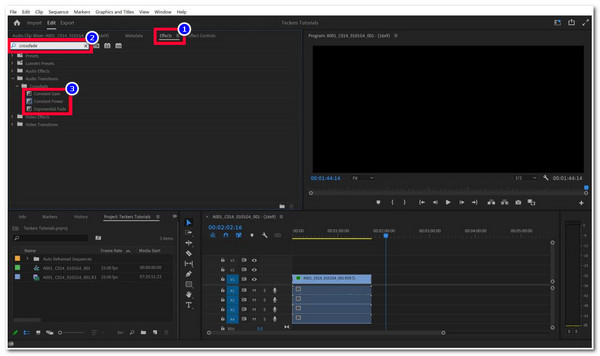
שלב 3לאחר מכן, בחר את אפקט Crossfade שברצונך להוסיף לקליפ שלך, גרור אותו לציר הזמן והצב אותו בתחילת הקליפ או בסוף. ודא שאתה מציב אותם בין הווידאו קליפים שלך.
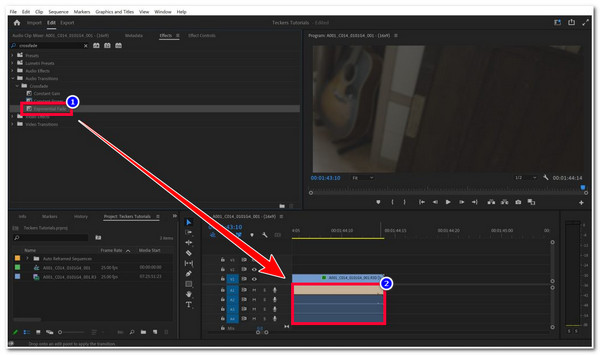
שלב 4לאחר מכן, אם אתה רוצה לשנות את האפקטים, אתה יכול למתוח אותם כדי להתאים את התזמון ולכסות את חלקי השמע/רצועות. לחלופין, העבר אותם לחלק שאתה רוצה להיות. וזהו! כך אתה גורם לאודיו לדעוך בפרמייר פרו!
הדרך האלטרנטיבית הקלה ביותר לדעוך/להוציא אודיו ללא בכורה
הנה לך! אלו הם 3 סוגי הדה-אין/אאוט ושלבים כיצד לדהות אודיו בפרמיירה! עכשיו, אם אתה רק עובד על פרויקט וידאו פשוט שבו אתה רוצה להוסיף אפקט דהייה/אאוט, Premiere Pro מורכב מדי עבורך. שלא לדבר על זה שהכלי הזה מציע מנויים יקרים. אם אתה רוצה דרך הרבה יותר קלה לדעוך אודיו, אתה יכול להשתמש ב- 4Easysoft Total Video Converter! כלי עורך וידאו מקצועי זה תומך ב-MV Maker עם אפשרויות ה-Fade-In/Out מובנות! הוא תומך גם במשנה עוצמת קול והשהייה המאפשרת לך לשנות את עוצמת האודיו והתזמון של הווידאו שלך! יתר על כן, זה גם מאפשר לך לשמור את רצועת האודיו המקורית או לשנות אותה עם מוזיקת רקע אחרת. עם תכונות אלה, הכלי הזה הוא האלטרנטיבה הטובה ביותר לדעוך והדעה של אודיו של Premiere Pro.

חדור בממשק אינטואיטיבי עם תכונות וידאו ושמע קלות לשימוש אך מתקדמות.
הוסף בקלות אפקטים של דהייה ודעיכה לכל אחד מהקליפים שלך לפי הסדר המועדף.
מגביר ווליום מובנה ומחווני השהיה כדי לשנות את העוצמה והתזמון של האודיו שלך.
אפשרות כוונון פלט לכוונון פורמט השמע, הערוץ, קצב הדגימה ועוד.
100% Secure
100% Secure
כיצד להוסיף אפקט פייד-אין/אאוט אודיו באמצעות 4Easysoft Total Video Converter כחלופה ל-Fade In ו-Fade Out של Premiere Pro:
שלב 1הורד והתקן את הכלי 4Easysoft Total Video Converter במחשב Windows או Mac שלך. לאחר מכן, הפעל את הכלי, בחר בלשונית MV ולחץ על כפתור "הוסף" כדי לייבא את קטעי הווידאו שברצונך להוסיף אפקטים של דהייה והחוצה.

שלב 2לאחר מכן, בחר בכרטיסייה "הגדרה" ועבור לקטע רצועת אודיו. לאחר מכן, בחר בין האפשרויות "דעוך ודעוך" על ידי לחיצה על תיבת הסימון המתאימה להן. ניתן לצפות בתצוגה מקדימה של קליפ האודיו ולראות כיצד הדהייה והדעיכה משפיעה על האודיו של הקליפ.

שלב 3אם ברצונך להוסיף אפקטים גרפיים לווידאו קליפ שלך כדי לשנות את המראה שלו, תוכל לבחור בלשונית "נושא" ולבחור באחד מהערכות נושא המוצגות.

שלב 4מלבד זאת, אם ברצונך לשנות חלק מההיבטים של הסרטון שלך, לחץ על כפתור "ערוך". בחלון החדש, אתה יכול לסובב, להוסיף אפקטים ומסננים, סימן מים וכו'.

שלב 5ברגע שאתה מרוצה מהשינויים שביצעת בווידאו קליפ שלך, במיוחד אפקטי הדה-אין/אאוט, כעת תוכל לייצא את הקליפ הערוך שלך! לחץ על הכרטיסייה "ייצוא", בחר את הרזולוציה, האיכות וקצב הפריימים המועדפים עליך ולאחר מכן לחץ על הלחצן "התחל לייצא".

שאלות נפוצות לגבי איך לדעוך/להוציא אודיו ב-Premiere
-
איך משנים את מהירות אפקט האודיו של דה-אין/אאוט של Premiere Pro?
אם ברצונך לשנות את מהירות אפקט ההצלבה שהחלת על הקליפ שלך, אתה רק צריך ללחוץ פעמיים על האפקט, להקליד את משך הזמן וללחוץ על כפתור "אישור"!
-
כיצד אוכל להסיר את אפקט ה-crossfade שנוסף לקליפ האודיו ב-Premiere Pro?
אם ברצונך להסיר את אפקט ה-crossfade שנוסף, עליך ללחוץ לחיצה ימנית על הקליפ שהוספת את האפקט ולבחור באפשרות Remove Effects. לאחר מכן, בחר את "אפקטי אודיו" מהאפשרויות.
-
האם יש דרך להגדיר את מעבר האודיו ל-Crossfade ספציפי מבלי להוסיף אותו ידנית?
כן, יש! Premiere Pro מאפשר לך ליצור מעבר ברירת מחדל של אפקט Crossfade ספציפי. כדי לעשות זאת, עליך לגשת לחלונית האפקטים, לבחור ב-Crossfade, לבחור את האפקט שבו ברצונך להשתמש כברירת מחדל, ללחוץ עליו באמצעות לחצן העכבר הימני ולבחור ב-Select Selected as Default Transition.
סיכום
הנה לך! אלו הם אפקטי הדה-אין/אאוט הנתמכים של Premiere ו-2 דרכים נטולות תקלות שמראות לך כיצד לדעוך ולדעוך אודיו ב-Premiere Pro! עם הפוסט הזה, עכשיו אתה יכול להוסיף את אפקט מעבר האודיו שדמיינת עבור הקליפ שלך! אם אתה מרגיש ש-Premiere Pro מורכב ויקר מדי עבורך, אתה יכול להשתמש ב- 4Easysoft Total Video Converter כלי כחלופה! עם הדרכים הפשוטות של הכלי הזה לדעוך אודיו פנימה והחוצה, אתה יכול להוסיף במהירות וביעילות את אפקטי מעבר האודיו הרצויים לך!
100% Secure
100% Secure


